可通过更改位置、选择性同步和按需文件功能优化OneDrive同步。首先关闭自动启动并重命名原文件夹,运行onedrive.exe时指定新路径如D:\MyOneDrive;其次在设置中选择仅同步必要文件夹以节省空间;然后启用“节省空间并按需下载文件”功能,使文件仅在线显示占位符;最后必要时取消链接设备并重新登录账户配置同步范围与路径,实现高效管理本地与云端文件。
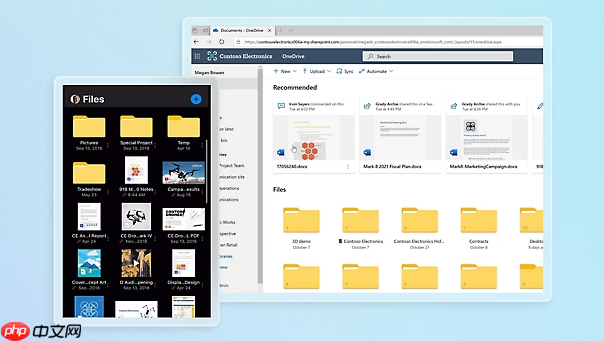
如果您希望在使用OneDrive时更高效地组织和控制本地与云端的文件同步,可能需要对默认的同步文件夹设置进行调整。通过管理同步文件夹,您可以选择哪些文件夹需要在设备上保留,哪些仅保留在云端以节省空间。
本文运行环境:Surface Laptop 5,Windows 11
更改同步文件夹的位置可以帮助您将文件存储在非系统盘,避免C盘空间被大量占用。此操作需在首次设置或重新配置OneDrive时完成。
1、关闭OneDrive自动启动,可通过任务管理器结束OneDrive进程。
2、将原有OneDrive文件夹重命名为OneDriveBackup或其他名称作为备份。
3、打开OneDrive安装目录,通常位于“C:\Users\用户名\AppData\Local\Microsoft\OneDrive\onedrive.exe”。
4、运行onedrive.exe并按照提示登录账户。
5、当系统询问同步文件夹位置时,点击选择文件夹按钮,并指定新的路径,例如“D:\MyOneDrive”。
6、确认后OneDrive将开始同步新位置的文件。
选择性同步允许您只将部分文件夹同步到本地设备,其余文件保留在云端,适用于磁盘空间有限的情况。
1、右键点击任务栏中的OneDrive云图标,选择“设置”。
2、切换到“账户”选项卡,点击“选择文件夹”按钮。
3、在列表中取消勾选不需要同步到本地的文件夹。
4、保留勾选您经常访问的重要文件夹。
5、点击“确定”,OneDrive将停止下载未选中的文件夹内容,并从本地删除这些文件(云端数据不受影响)。
按需文件功能允许您查看所有云端文件的列表,但仅在打开时才下载内容,从而节省本地存储空间。
1、右键点击OneDrive图标,进入“设置”。
2、在“设置”选项卡中,勾选节省空间并按需下载文件。
3、应用设置后,本地已同步的文件将变为“在线查看”状态,仅保留占位符。
4、双击任意“在线查看”文件时,OneDrive会自动下载其完整内容供使用。
当同步出现混乱或需要彻底重置同步状态时,可以通过取消链接设备来清除当前配置。
1、右键点击OneDrive图标,选择“设置”。
2、转到“账户”选项卡,点击“取消链接此电脑”。
3、确认操作后,OneDrive将退出当前账户,但不会删除本地文件。
4、重新登录您的Microsoft账户,并根据引导重新选择要同步的文件夹。
5、在此过程中可以重新定义同步范围和存储路径。
以上就是OneDrive如何管理同步文件夹_OneDrive同步文件夹管理教程的详细内容,更多请关注php中文网其它相关文章!

每个人都需要一台速度更快、更稳定的 PC。随着时间的推移,垃圾文件、旧注册表数据和不必要的后台进程会占用资源并降低性能。幸运的是,许多工具可以让 Windows 保持平稳运行。

Copyright 2014-2025 https://www.php.cn/ All Rights Reserved | php.cn | 湘ICP备2023035733号